Epic Games utknęło podczas ładowania zamówienia: jak to naprawić
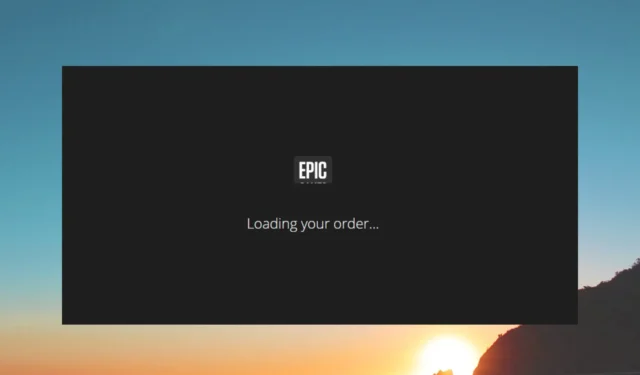
Wielu naszych czytelników zgłosiło, że program uruchamiający Epic Games blokuje się podczas ładowania zamówienia, gdy próbują kupić jakąkolwiek grę w Epic Games Store.
W tym przewodniku zebraliśmy kilka rozwiązań, które pomogły kilku użytkownikom Epic Games rozwiązać problem i pomyślnie kupić gry. Sprawdźmy rozwiązania.
Dlaczego program uruchamiający Epic Games blokuje się podczas ładowania zamówienia?
Zanim przejdziemy do rozwiązań, przyjrzyjmy się najczęstszym powodom, dla których program uruchamiający Epic Games blokuje się podczas ładowania wiadomości o zamówieniu.
- Wadliwe połączenie internetowe : Jeśli połączenie internetowe jest wadliwe , będziesz mieć problemy z Epic Games Store.
- Problem z serwerem Epic Games : istnieje prawdopodobieństwo, że serwery Epic Games są uszkodzone lub są w trakcie konserwacji, przez co nie możesz sfinalizować zakupu.
- Pamięć podręczna sklepu jest uszkodzona : pamięć podręczna sklepu Epic Games Store może być uszkodzona lub występują inne problemy, dlatego program uruchamiający Epic Games blokuje się podczas ładowania zamówienia.
- Program uruchamiający Epic Games jest przestarzały : Być może korzystasz ze starej wersji programu uruchamiającego Epic Games.
- Gra nie jest dostępna w Twoim regionie : Być może próbujesz pobrać grę, która nie jest dostępna w Twoim regionie.
Sprawdźmy rozwiązania i miejmy nadzieję, że nasz program uruchamiający Epic Games utknął podczas ładowania zamówienia.
Jak naprawić program uruchamiający Epic Games, który utknął podczas ładowania zamówienia?
Oto kilka rzeczy, które warto sprawdzić przed zastosowaniem zaawansowanych rozwiązań.
- Sprawdź serwer Epic Games z oficjalnej strony internetowej .
- Upewnij się, że połączenie internetowe, z którego korzystasz, działa idealnie.
- Uruchom program uruchamiający Epic Games jako administrator.
- Użyj VPN, aby kupić i pobrać grę. Sprawdź listę najlepszych sieci VPN .
- Spróbuj kupić grę na stronie internetowej.
- Zainstaluj ponownie program uruchamiający Epic Games, ponieważ przyczyną problemu może być błąd.
Teraz pozwól nam zastosować zaawansowane rozwiązania i naprawić problem z programem uruchamiającym Epic Games, który utknął podczas ładowania zamówienia.
1. Wyczyść pamięć podręczną sklepu internetowego
- Naciśnij klawisze Win+ R, aby otworzyć okno dialogowe Uruchom .
- Wpisz %localappdata% i naciśnij Enter.
- Otwórz folder Epic Games Launcher .
- Kliknij dwukrotnie folder Zapisane , aby go otworzyć.
- Usuń folder webcache . Możesz także usunąć foldery webcache_4147 i webcache_4430, jeśli zostaną znalezione.
- Uruchom ponownie program uruchamiający Epic Games.
Wielu naszych czytelników sugerowało usunięcie folderu Webcache, co pomogło im rozwiązać problem z programem uruchamiającym Epic Games, który zacinał się podczas ładowania zamówienia. Warto również wypróbować to rozwiązanie.
2. Zaktualizuj program uruchamiający
- Otwórz program uruchamiający Epic Games.
- Kliknij ikonę swojego profilu w prawym górnym rogu i wybierz Ustawienia.
- Jeśli widzisz przycisk Uruchom ponownie i aktualizuj, kliknij go, aby zainstalować oczekującą aktualizację.
Jeśli nie ma takiego przycisku, program uruchamiający Epic Games jest już aktualny. Powinieneś upewnić się, że program uruchamiający Epic Games jest zaktualizowany, ponieważ najnowsza wersja zawsze naprawia takie drobne błędy.
3. Opróżnij pamięć podręczną DNS
- Otwórz menu Start , naciskając klawisz Win.
- Wpisz wiersz polecenia i uruchom go jako administrator.
- Wpisz poniższe polecenie i naciśnij Enter.
ipconfig /flushdns - Poczekaj chwilę, aż proces się zakończy i uruchom ponownie komputer.
Opróżnienie pamięci podręcznej DNS pomogło kilku użytkownikom rozwiązać problem z programem uruchamiającym Epic Games, który utknął podczas ładowania zamówienia. Po wyczyszczeniu pamięci podręcznej DNS ponownie połącz się z Internetem i sprawdź, czy ten Sklep działa, czy nie.
4. Zmień serwery DNS
- Uruchom menu Start , naciskając klawisz Win.
- Otwórz Panel sterowania .
- Wybierz Centrum sieci i udostępniania .
- Kliknij Zmień ustawienia adaptera .
- Kliknij prawym przyciskiem myszy połączenie i wybierz Właściwości .
- Wybierz Protokół internetowy 4 (TCP/IPv4) i kliknij przycisk Właściwości.
- Zaznacz przycisk opcji Użyj następujących adresów serwerów DNS i wprowadź poniższe szczegóły.
- Preferowany serwer DNS : 8.8.8.8
- Alternatywny serwer DNS : 8.8.4.4
- Kliknij OK , aby zastosować zmiany.
Zmiana serwera DNS pomogła kilku użytkownikom rozwiązać problem z programem uruchamiającym Epic Games, który utknął podczas ładowania zamówienia.
Użytkownicy, którzy nie mogą odinstalować programu uruchamiającego Epic Games ze swoich komputerów, mogą sprawdzić rozwiązania i rozwiązać problem bez żadnych problemów.
Możesz zostawić komentarz poniżej, które z powyższych rozwiązań naprawiło program uruchamiający Epic Games, który zacinał się podczas ładowania zamówienia.



Dodaj komentarz